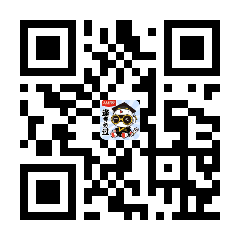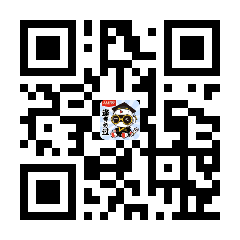初中信息技術教師資格面試的題型和其他學科有些許區別,對專業知識的把控比較嚴格。學霸君準備了初中信息技術教師資格面試真題:圖層的應用(二)-制作扇形面,希望考生在學習中成長、進步。
此題目為2019下半年初中信息技術教師資格證結構化面試真題,來源于考生回憶,僅供交流學習使用,如有侵權,請聯系我們。
一、考題回顧
1題目:制作扇研形面
2內容: 動手做:制作如圖一所示的扇面圖。
第1步:新建一幅寬和高都是5厘米的圖像,背景為白色,并以“扇面"為文件名保存到自己的文件夾中。

第2步:制作扇面的輪廓。執行“視圖一顯示一網格"命令,顯示出網格,以便準確地定位。
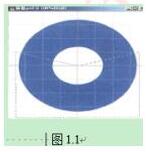
選擇選擇工具后按住shit鍵在畫面上拉出以個圓形選定區域。再按住Alr鍵,拖 動指針拉出一個小一些的圓形選定區域,在大圓選定區域中減去小圓選定區域。用油漆桶工具在兩個圓之間的選定區域內填充淡藍色。把鼠標指針指向上套索工具后按住左鍵稍作停留,彈出隱藏工具欄時,把指針移到“多逝套索工 具”選項上單擊,選擇多邊形套索工具。用多邊形套索工具選定圖1.1所示的多邊形區域,然后敲以下Delete 鍵,刪掉選定區域內的圖形。
第3步:畫扇面的褶皺線。執行“圖層一復制圖層”命 令,復制一個圖層,“圖層”調板中出現兩個圖層。

把鼠標指針指向矩形紅具后按住左鍵稍作停留,彈 出隱藏工具欄時,把指針移到“直線工具”選項上單擊,選擇直線工具,再在選項欄 中單擊“創建填充的區域”按鈕。用直線工具,參照圖1.1所示,在扇面上畫出相應的褶犁皺線,圖二所示。選定“背景”層,用二魔棒工具單擊扇面,確定扇面為選定區域。
再選定“背景副本”層,執行“選擇-反選”命令,選定扇面之外的部分,敲Delete鍵刪 除扇面以外的線條。
第4步:添加扇面習皺效果。用魔棒工具魔棒選定扇面的一格,然后把前景色設為深灰色、背景為白色,選擇D背景工具,并在選項欄中選定“前景色到背景色漸變”選 項。在選定的扇格中橫向拖動墻針,格中出現前景色到背景色的漸變效果。類似地,在其他扇格中拖動指針,添加漸變效果。

第5步:把圖像粘糊倒扇面上。 選定“背景”層,用魔棒工具單擊 扇面,選定扇而區域,執行“編輯- 拷貝”命令,復制選定的扇面區域。 打開一張用來做扇面的圖片,執行“編輯-粘貼”命令,把扇而粘貼到圖片中,如圖三所示,再用魔棒 工具選定圖片中的扇面區域。在圓三“圖層”調板中刪除“圖層1”,而扇面形的選區仍會留在C面pod 10青量本RC圖片上。執行“編輯-拷貝”命 令,復制扇面形的圖像區域。
使“扇面psd”圖像成為 當前窗口,執行“編輯-粘貼”命令,把扇面形圖像區域 粘貼到扇面中。在“圖層”調板中,選定"背景副本”層,適當調整它的透明度,如圖四所示。

第6步:保存制作完成的扇面。可以看到,靈活應用圖層可以產生很多特殊的效果。
有關圖 的操作還有很多,在后面的學習中還會逐步涉及。
3基本要求:
(1)請在10分鐘內完成試講。
(2)配合講解進行必要的板書設計。
(3)試講過程中用到兩種以上教學方法。
答辯題目:
1簡述什么是分辨率?它的重要作用是什么?
2你認為“任務驅動法”教學模式的出發點是什么?
二、考題解析
教學過程
(一)導入新課
教師出示各種扇子的圖片,提出問題讓大家進行猜想“扇子的扇面圖是怎樣實現的?是用什么軟件制作的呢?”,學生會在上節課學習的基礎之上進行回答:“PS”。
教師:“那么今天咱們就來嘗試用PS軟件制作扇面圖,繼續學習這個強大的修圖軟件”。
(二)新課講授
教師先帶著大家進行扇面圖的分析,幫助學生們了解扇面圖的構成,這樣就可以方便的展開接下來的學習。
任務一:新建文件
引導學生根據以前學過的啟動和簡單操作“PS”的方法,按照課本的要求進行新建文件的操作。教師進行巡場的檢查。
任務二:制作扇面的輪廓
給學生5分鐘的時間,結合教材內容和用PS新建的文件前后桌4人為一小組,自己動手嘗試制作扇面的輪廓。
教師進行提醒:為了可以準確的定位,在進行操作的時候可以執行“視圖—顯示—網格”命令。教師在學生進行討論的時候給予及時的點撥和指導。
學生完成后,隨機選擇學生代表進行操作的展示,并強調我們畫正圓需要按住shift鍵。
任務三:畫扇面的褶皺線
教師再次提出問題“我們把一個初步的扇形面的輪廓有了,接下來我們會發現差一點什么呢?”并展示最開始的時候播放的扇子的圖片,學生會發現缺少褶皺的效果。教師進行講解,這個褶皺的效果可以通過我們添加線條實現,但是在操作的時候學生們需要注意我們的每一個操作只是針對我們當前的圖層,而且對于這個圖層的操作是不能復原,所以同學們接下來先復制一個圖層,然后再進行操作。
給大家5分鐘的時間學生通過小組討論和自主探究的方式:完成褶皺線的制作。
任務四:畫扇面的褶皺效果
教師進行操作演示:用魔棒工具選定扇面的一格,然后把前景色設為深灰色、背景為白色,選擇油漆桶工具,并在選項欄中選定“前景色到背景色漸變”選項。在選定的扇格中橫向拖動指針,格中出現前景色到背景色的漸變效果。類似地,在其他扇格中拖動指針,添加漸變效果。
然后讓學生自己上機進行操作,教師巡視指導。
任務五:把圖像粘貼到扇面上
教師演示:選定“背景”層,用魔棒工具單擊扇面,選定扇面區域,執行“編輯―拷貝”命令,復制選定的扇面區域。打開一張用來做扇面的圖片,執行“編輯—粘貼”命令,把扇面粘貼到圖片中,再用魔棒工具選定圖片中的扇面區域。在“圖層”調板中刪除“圖層1”,而扇面形的選區仍會留在圖片上。執行“編輯-拷貝”命令,復制扇面形的圖像區域。
學生注意觀察老師的示范,然后動手進行操作,教師巡視指導,進行糾錯。
(三)鞏固提高
給大家5分鐘的時間,按照自己喜歡的方式對作品加以修飾。5分鐘后,隨機選3位學生的作品進項展示,大家相互交流和學習,并給予相應的點評。
(四)小結作業
小結:隨機請學生來分享一下今天的收獲。
作業:請學生回家之后教自己的爸爸媽媽也制作一個漂亮的扇面圖。